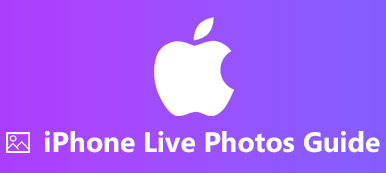Πώς να φτιάξετε ένα βίντεο σε μια Live Φωτογραφία; Το Live Photo είναι ένα πλήρες σε φωτογραφία 12-megapixel που animate 1.5 δευτερόλεπτα κίνησης πριν και μετά ακόμα, το οποίο είναι διαθέσιμο για iPhone 6s και νεότερες εκδόσεις. Ακριβώς απλά, είναι μια κινούμενη έκδοση της εικόνας που λαμβάνεται αυτόματα καθώς πυροβολείτε.

Η λήψη άλλης μιας λήψης με το iPhone 15/14/13/12/11 στα βίντεο είναι μια απλή μέθοδος για να μετατρέψετε τα βίντεο σε Ζωντανές Φωτογραφίες, αλλά οι ζωντανές φωτογραφίες εξόδου θα πρέπει να είναι θολές. Όταν πρέπει να λάβετε μια ωραία ζωντανή φωτογραφία από ένα αρχείο βίντεο, μπορείτε να μάθετε περισσότερα σχετικά με τις μεθόδους από το άρθρο.
- Μέρος 1: Μετατροπή βίντεο σε μορφή συμβατή με το iPhone
- Μέρος 2: Μεταφορά περικομμένων βίντεο στο iPhone 15/14/13/12/11/XS/XR/X
- Μέρος 3: Δημιουργία και μετατροπή βίντεο σε ζωντανή φωτογραφία στο iPhone
Μέρος 1: Μετατροπή βίντεο σε μορφή συμβατή με το iPhone
Για να μετατρέψετε ένα βίντεο σε μια Live Φωτογραφία, θα πρέπει να μάθετε περισσότερα για τη μορφή Live Photo, η οποία περιέχει ακόμα μια τυπική εικόνα JPEG υψηλής ποιότητας με κινούμενη εικόνα σε μορφή MOV. Θυμηθείτε ότι οι εικόνες Live έχουν μόνο 3 δευτερόλεπτα. Πρέπει να αποσυνδέσετε το βίντεο για να έχετε ικανοποιημένο αποτέλεσμα.
Ακριβώς όπως αναφέρθηκε παραπάνω, μετατρέψτε ένα βίντεο σε MOV είναι μόνο μέρος της εργασίας, θα πρέπει να εξαγάγετε τα επιθυμητά βίντεο κλιπ για να μετατρέψετε τα βίντεο σε Live Photos στο iPhone. Apeaksoft Video Converter Ultimate είναι ο συνιστώμενος μετατροπέας βίντεο για να κάνετε ένα βίντεο σε μια ζωντανή φωτογραφία με όλες τις προηγμένες και χρήσιμες λειτουργίες.
Apeaksoft Video Converter Ultimate
- Μετατρέψτε το GIF και τις περισσότερες μορφές βίντεο σε προεπιλογές MOV ή iPhone.
- Πολλαπλές λειτουργίες επεξεργασίας για κλιπ, συγχώνευση, επεξεργασία και υδατογράφηση βίντεο.
- Βελτιώστε την αρχική ποιότητα βίντεο με διαφορετικές παραμέτρους 4.
- Εξαγωγή και μετατροπή αρχείων βίντεο και ήχου από σπιτικά DVD.
Βήμα 1Εισαγάγετε βιντεοκλίπ για μια ζωντανή φωτογραφία
Μόλις εγκαταστήσετε το πρόγραμμα, ξεκινήστε το πρόγραμμα στον υπολογιστή σας. Κάντε κλικ στο κουμπί "Προσθήκη αρχείου" για να εισαγάγετε όλα τα αρχεία. Κάντε προεπισκόπηση των βίντεο και κάντε τη σωστή σειρά εάν πρέπει να "Συγχώνευση σε ένα αρχείο".

Βήμα 2Εξαγάγετε τα επιθυμητά βιντεοκλίπ
Για να περικόψετε ένα βίντεο μέσα σε 3 δευτερόλεπτα, μπορείτε να επιλέξετε το βίντεο και να κάνετε κλικ στο μενού "Κλιπ". Κάντε προεπισκόπηση του βίντεο για να επιλέξετε τα σημεία "Έναρξη" και "Τέλος". Κάντε κλικ στο κουμπί "Split" για εξαγωγή των βίντεο κλιπ.

Βήμα 3Μετατρέψτε το βίντεο σε Live Photo MOV
Στη συνέχεια, μπορείτε να κάνετε κλικ στο εικονίδιο "Προφίλ" για να επιλέξετε την επιλογή "MOV" ή τις προεπιλογές iPhone ως μορφή εξόδου. Μπορείτε επίσης να βελτιώσετε την ποιότητα του βίντεο πριν κάνετε κλικ στο κουμπί "Μετατροπή".
Αν θέλεις κατεβάστε μια ζωντανή ταπετσαρία για το Android, απλώς επιλέξτε "GIF" από την αναπτυσσόμενη λίστα "Προφίλ".

Μέρος 2: Μεταφορά περικομμένων βίντεο στο iPhone 15/14/13/12/11/XS/XR/X
Όταν πρέπει να μετατρέψετε ένα βίντεο σε μια Live Photo, πρέπει να το μεταφέρετε στο Roll Camera του iPhone. Apeaksoft iPhone Transfer είναι η εύκολη μέθοδος μεταφοράς αρχείων από τον υπολογιστή στην επιθυμητή θέση στο iPhone. Σας επιτρέπει επίσης να συγχρονίζετε αρχεία μεταξύ συσκευών iOS, υπολογιστή και iTunes μέσα σε κλικ.
- Μεταφέρετε φωτογραφίες, βίντεο, επαφές, μηνύματα και άλλα με ένα κλικ.
- Διαχειριστείτε τις λίστες αναπαραγωγής βίντεο, επεξεργαστείτε τις πληροφορίες ID3 και δημιουργήστε αρχεία ήχων κλήσης.
- Προεπισκόπηση, αποθήκευση φωτογραφιών στο φάκελο προορισμού και μετονομασία / διαγραφή / δημιουργία φωτογραφιών.
- Συγχρονίστε τις φωτογραφίες μεταξύ υπολογιστή, iTunes και άλλων συσκευών iOS.
Βήμα 1Συνδέστε το iPhone με τον υπολογιστή
Κατεβάστε και εγκαταστήστε τη μεταφορά iPhone, ξεκινήστε το πρόγραμμα και συνδέστε το iPhone σε υπολογιστή με το αρχικό καλώδιο USB. Το πρόγραμμα είναι σε θέση να ανιχνεύσει αυτόματα το iPhone.

Βήμα 2Προεπισκόπηση και διαχείριση των βίντεο
Ορίστε την επιλογή "Βίντεο" στο αριστερό μενού, όπου μπορείτε να λάβετε τα αρχεία βίντεο σε διαφορετικές κατηγορίες. Μετά από αυτό μπορείτε να επιλέξετε το φάκελο προορισμού που χρειάζεστε για να μεταφέρετε τα αρχεία MOV.

Βήμα 3Μεταφέρετε βίντεο σε ρολό κάμερας
Κάντε κλικ στο κουμπί "Plus" και αποθηκεύστε τα βίντεο στο ρολό της κάμερας στο iPhone. Μετά από αυτό, μπορείτε να μετατρέψετε τα βίντεο MOV σε ζωντανές φωτογραφίες απευθείας στο iPhone μετά την αποσύνδεση.
Μέρος 3: Δημιουργία και μετατροπή βίντεο σε ζωντανή φωτογραφία στο iPhone
Εκτός από τη ζωντανή ταπετσαρία στο iPhone downloads, μπορείτε επίσης να κάνετε τις ζωντανές φωτογραφίες στο iPhone με τις εφαρμογές. Όταν μεταφέρετε τα αρχεία MOV σε Live Photos, θα πρέπει να εγκαταστήσετε μόνο την εφαρμογή για να ζήσετε τις φωτογραφίες. Κατεβάστε το IntoLive App και να κάνετε μια ζωντανή φωτογραφία από ένα αρχείο MOV στο iPhone. Πρόκειται για μια εφαρμογή που μετατρέπει τα βίντεο σε Live Photos που διατηρούν τα αυθεντικά αρχεία ήχου. Απλώς ακολουθήστε την λεπτομερή διαδικασία όπως παρακάτω.
Βήμα 1Μεταβείτε στο App Store και αναζητήστε την εφαρμογή IntoLive, μεταφορτώστε το στο iPhone σας και ξεκινήστε το πρόγραμμα. Είναι σε θέση να ανιχνεύσει τα μεταφερόμενα βίντεο από τον υπολογιστή σας.
Βήμα 2Επιλέξτε το μενού "VIDEO" και επιλέξτε το μεταφερόμενο βίντεο, μπορείτε να επεξεργαστείτε το βίντεο με Canvas, BG, Filter, Speed, Mute, Rotate, Flip και άλλα άλλα για να έχετε ένα ικανοποιημένο αποτέλεσμα.
Βήμα 3Ρυθμίστε τη βασική φωτογραφία με κείμενο, αυτοκόλλητο, φίλτρο, θαμπάδα, BG και άλλα. Κάντε κλικ στο κόκκινο κουμπί "Make" για να μετατρέψετε ένα βίντεο σε μια ζωντανή φωτογραφία. Μετά από αυτό μπορείτε να ρυθμίσετε την ταπετσαρία ζωντανής φωτογραφίας ή να μοιραστείτε με φίλους.

Συμπέρασμα
Είναι η τελική λύση για να δημιουργήσετε μια ικανοποιημένη ζωντανή φωτογραφία από ένα βίντεο κλιπ. Απλά κόψτε και μετατρέψτε το βίντεο σε MOV, μεταφέρετε το βίντεο στο iPhone και μετατρέψτε ένα βίντεο σε μια Live Photo με εφαρμογή. Περισσότερες ερωτήσεις σχετικά με το θέμα, μπορείτε να μοιραστείτε περισσότερες λεπτομέρειες στο σχόλιο.



 Αποκατάσταση στοιχείων iPhone
Αποκατάσταση στοιχείων iPhone Αποκατάσταση συστήματος iOS
Αποκατάσταση συστήματος iOS Δημιουργία αντιγράφων ασφαλείας και επαναφορά δεδομένων iOS
Δημιουργία αντιγράφων ασφαλείας και επαναφορά δεδομένων iOS iOS οθόνη εγγραφής
iOS οθόνη εγγραφής MobieTrans
MobieTrans Μεταφορά iPhone
Μεταφορά iPhone iPhone Γόμα
iPhone Γόμα Μεταφορά μέσω WhatsApp
Μεταφορά μέσω WhatsApp Ξεκλείδωμα iOS
Ξεκλείδωμα iOS Δωρεάν μετατροπέας HEIC
Δωρεάν μετατροπέας HEIC Αλλαγή τοποθεσίας iPhone
Αλλαγή τοποθεσίας iPhone Android Ανάκτηση Δεδομένων
Android Ανάκτηση Δεδομένων Διακεκομμένη εξαγωγή δεδομένων Android
Διακεκομμένη εξαγωγή δεδομένων Android Android Data Backup & Restore
Android Data Backup & Restore Μεταφορά τηλεφώνου
Μεταφορά τηλεφώνου Ανάκτηση δεδομένων
Ανάκτηση δεδομένων Blu-ray Player
Blu-ray Player Mac Καθαριστικό
Mac Καθαριστικό DVD Creator
DVD Creator Μετατροπέας PDF Ultimate
Μετατροπέας PDF Ultimate Επαναφορά κωδικού πρόσβασης των Windows
Επαναφορά κωδικού πρόσβασης των Windows Καθρέφτης τηλεφώνου
Καθρέφτης τηλεφώνου Video Converter Ultimate
Video Converter Ultimate Πρόγραμμα επεξεργασίας βίντεο
Πρόγραμμα επεξεργασίας βίντεο Εγγραφή οθόνης
Εγγραφή οθόνης PPT σε μετατροπέα βίντεο
PPT σε μετατροπέα βίντεο Συσκευή προβολής διαφανειών
Συσκευή προβολής διαφανειών Δωρεάν μετατροπέα βίντεο
Δωρεάν μετατροπέα βίντεο Δωρεάν οθόνη εγγραφής
Δωρεάν οθόνη εγγραφής Δωρεάν μετατροπέας HEIC
Δωρεάν μετατροπέας HEIC Δωρεάν συμπιεστής βίντεο
Δωρεάν συμπιεστής βίντεο Δωρεάν συμπιεστής PDF
Δωρεάν συμπιεστής PDF Δωρεάν μετατροπέας ήχου
Δωρεάν μετατροπέας ήχου Δωρεάν συσκευή εγγραφής ήχου
Δωρεάν συσκευή εγγραφής ήχου Ελεύθερος σύνδεσμος βίντεο
Ελεύθερος σύνδεσμος βίντεο Δωρεάν συμπιεστής εικόνας
Δωρεάν συμπιεστής εικόνας Δωρεάν γόμα φόντου
Δωρεάν γόμα φόντου Δωρεάν εικόνα Upscaler
Δωρεάν εικόνα Upscaler Δωρεάν αφαίρεση υδατογραφήματος
Δωρεάν αφαίρεση υδατογραφήματος Κλείδωμα οθόνης iPhone
Κλείδωμα οθόνης iPhone Παιχνίδι Cube παζλ
Παιχνίδι Cube παζλ